ThingWorx Flow でのファイル転送フェデレーションの設定
必要条件
ThingWorx フェデレーションの設定の手順に従って、ThingWorx フェデレーションを設定します。
手順
以下の手順を実行することで、ThingWorx Flow でのファイル転送を設定します。
1. オンプレミスシステムで、ベース Thing Template として FileRepository を使用して WindchillSystemRepository Thing を作成します。
2. オンプレミスシステムで、Windchill からドキュメントをダウンロードしてから ThingWorx の「ファイルをアップロード」操作を使用して WindchillSystemRepository にアップロードする「ワークフロー」サービス WindchillUploadFileService を WindchillSystemRepository Thing に作成します。
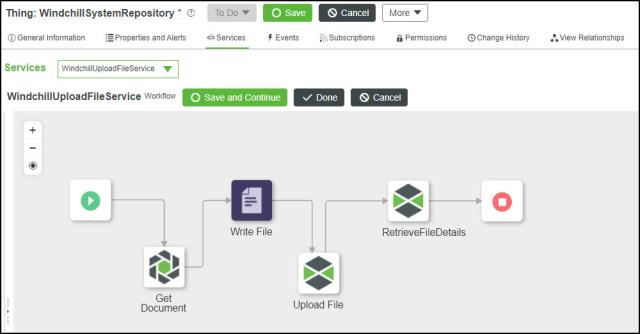
3. クラウドスシステムで、ベース Thing Template として RemoteThingWithFileTransfer を使用して RemoteThingWithFileTransfer Thing を作成します。この RemoteThing をオンプレミスの WindchillSystemRepository にバインドするには、「識別子」フィールドに値を設定する必要があります。
「識別子」フィールドの値は nameOfThing@ServerIdentificationName というフォーマットで指定します。たとえば、オンプレミス FederationSubsystem のサーバー識別名が publisher であり、Thing の名前が WindchillSystemRepository である場合、「識別子」フィールドの値は WindchillSystemRepository@publisher になります。
4. 接続に成功したことを確認するため、RemoteThingWithFileTransfer Thing のプロパティページに移動し、isConnected プロパティが true になっていることを確認します。
5. 以下の手順を実行して、クラウドの ThingWorx インスタンスを介してオンプレミスの WindchillUploadFileService を呼び出します。
a. RemoteThingWithFileTransfer のサービスページに移動し、「リモートサービスをブラウズ」をクリックします。使用可能なすべてのリモートサービスが表示されます。
b. WindchillUploadFileService をサーチし、これをドラッグして新規サービスを作成します。
6. クラウドシステムで、RemoteThingWithFileTransfer Thing に、以下の操作が含まれている「ワークフロー」サービス UploadWindchillFileToBox を作成します。
◦ WindchillRemoteService 操作 - Windchill からドキュメントをダウンロードして、オンプレミスの WindchillSystemRepository にアップロードします。
◦ CopyFileFromOnPremToCloud 操作 - オンプレミスの WindchillSystemRepository からクラウドの SystemRepository にファイルをコピーします。
◦ 「Box」の下の「ファイルをアップロード」操作 - ファイルを Box アカウントにアップロードします。
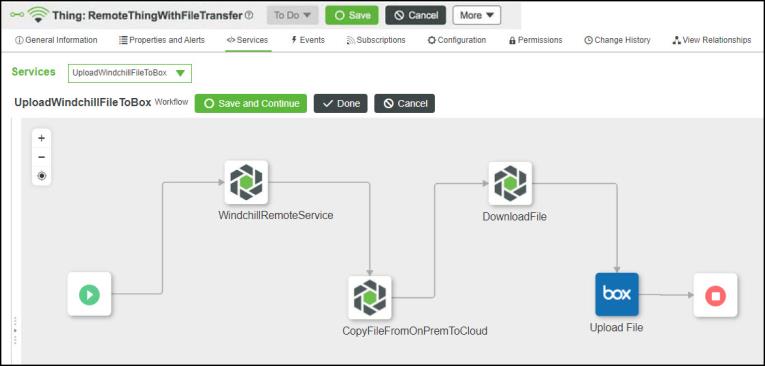
検証
クラウドシステムでワークフローを実行すると、オンプレミスシステムでワークフローがトリガーされ、以下のタスクが実行されます。
• Windchill のコンテンツファイルが WindchillSystemRepository にダウンロードされます。
• Windchill のコンテンツファイルがオンプレミスの WindchillSystemRepository からクラウドの SystemRepository にコピーされます。
• Windchill のコンテンツファイルが Box アカウントにアップロードされます。